ติดตั้ง Apache Maven บน Linux Mint 21
เรามีสองวิธีในการติดตั้ง Apache Maven บนระบบ Linux Mint 21:
- ผ่านAPT
- ผ่านซอร์สโค้ด
วิธีที่ 1: ติดตั้ง Apache Maven ผ่าน APT
ขั้นตอนการติดตั้ง Apache Maven โดยใช้ apt นั้นค่อนข้างตรงไปตรงมา ไม่มีอุปสรรค์ในนั้น แต่ตรวจสอบให้แน่ใจว่าระบบของคุณได้รับการอัปเดต
เรียกใช้คำสั่งต่อไปนี้เพื่อให้ระบบรีเฟรชด้วยแพ็คเกจล่าสุด:
$ sudo apt update
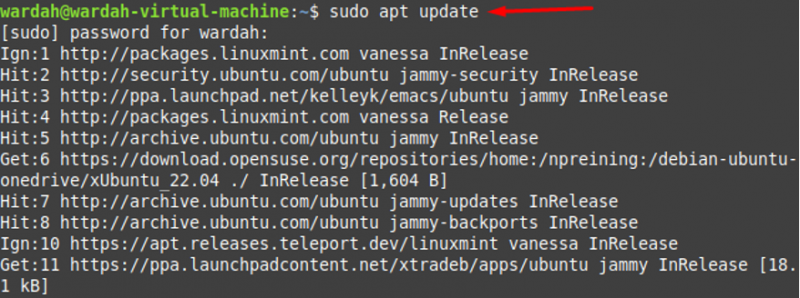
หลังจากอัปเดตรายการแพ็คเกจ ตอนนี้คุณสามารถติดตั้ง Apache Maven ได้โดยตรงจากที่เก็บเริ่มต้นของระบบโดยใช้คำสั่งต่อไปนี้:
$ sudo apt ติดตั้ง maven
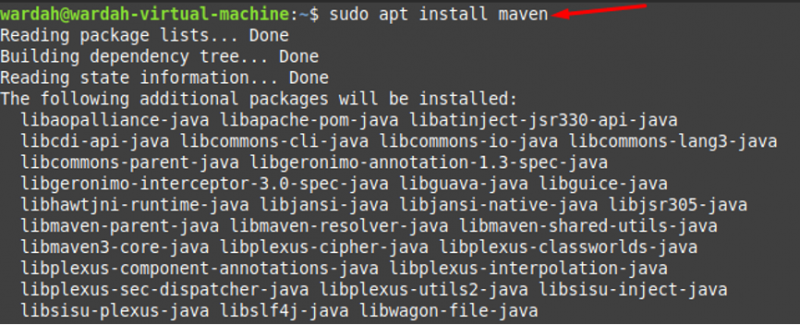
ตรวจสอบเวอร์ชันเพื่อยืนยันการติดตั้งสำเร็จผ่านคำสั่งที่กำหนด:
$ mvn --version

วิธีที่ 2: ติดตั้ง Apache Maven ผ่านซอร์สโค้ด
วิธีนี้จะติดตั้งการอัปเดตล่าสุดของ Apache Maven บนระบบ Linux Mint 21 อย่างแน่นอน สำหรับสิ่งนี้ ให้ทำตามคำแนะนำทีละขั้นตอนด้านล่างอย่างระมัดระวัง:
ขั้นตอนที่ 1: เรียกใช้คำสั่งที่กล่าวถึงด้านล่างเพื่อให้แน่ใจว่าระบบเป็นปัจจุบันและมีการอัปเดตแพ็คเกจทั้งหมด:
$ sudo apt update 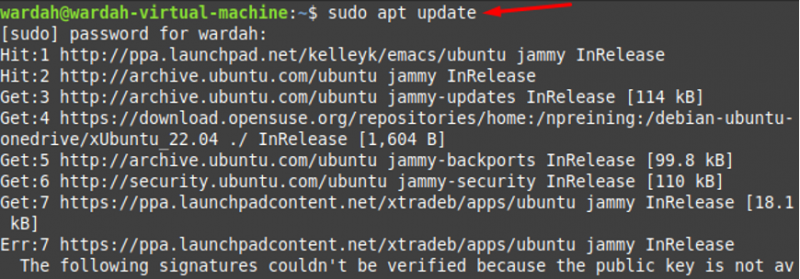
ขั้นตอนที่ 2: ในขั้นตอนต่อไป เราต้องดาวน์โหลด JDK เนื่องจากเป็นข้อกำหนดเบื้องต้นของ Apache Maven เราสามารถทำได้โดยใช้คำสั่งด้านล่าง:
$ sudo apt ติดตั้ง default-jdk 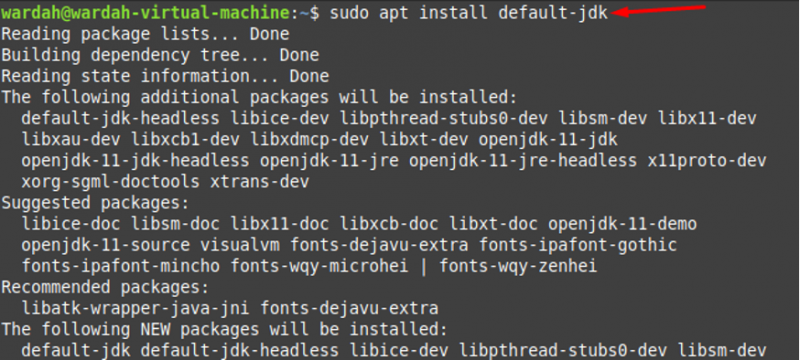
ขั้นตอนที่ 3: ยืนยันการติดตั้ง Java โดยใช้คำสั่ง version:
$ java -version 
ขั้นตอนที่ 4: ในการดึงซอร์สแพ็คเกจของ Apache Maven จากเว็บไซต์ทางการ ให้รันคำสั่งต่อไปนี้:
$ รับ https://dlcdn.apache.org/maven/maven-3/3.8.6/binaries/apache-maven-3.8.6-bin.tar.gz 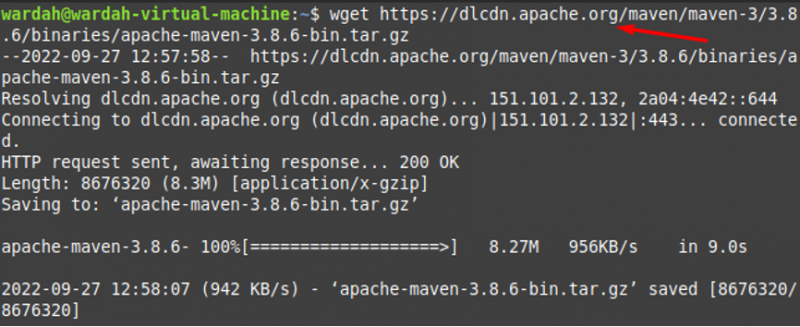
คุณยังสามารถคัดลอกลิงก์โดยตรงจาก แหล่งที่มาอย่างเป็นทางการ ในการดาวน์โหลดไฟล์ต้นทางผ่านคำสั่ง wget บนระบบของคุณ:
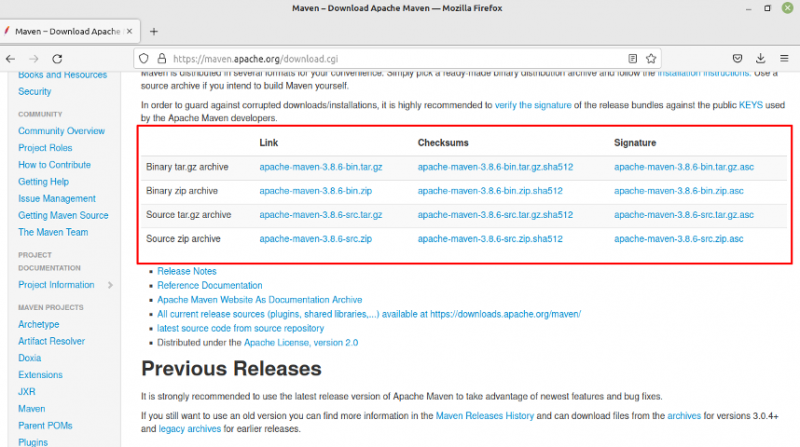
ขั้นตอนที่ 5: ย้ายแพ็คเกจต้นทาง Apache Maven ที่ดาวน์โหลดมาไปที่ /tmp ไฟล์ผ่านคำสั่งต่อไปนี้:
$ mv /home/wardah/apache-maven-3.8.6-bin.tar.gz /tmp 
ขั้นตอนที่ 6: แยกแพ็คเกจต้นทาง Apache Maven ที่ดาวน์โหลดมาในไฟล์ /tmp ไฟล์โดยใช้คำสั่งต่อไปนี้ในเทอร์มินัล:
$ sudo tar -xvzf /tmp/apache-maven-3.8.6-bin.tar.gz 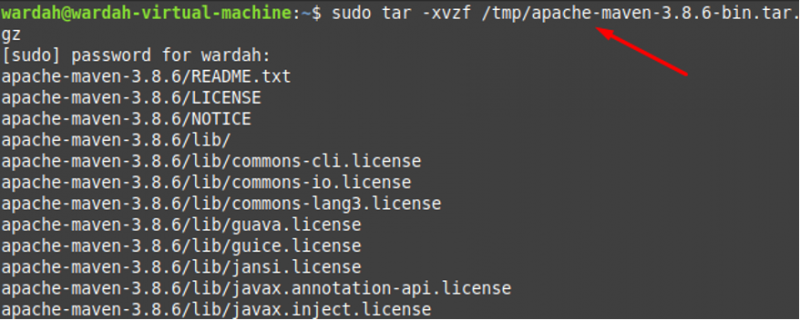
ขั้นตอนที่ 7: เมื่อแตกไฟล์ทั้งหมดแล้ว ให้คัดลอกไปที่ เลือก/maven ไดเร็กทอรีโดยใช้คำสั่ง:
$ sudo cp -r apache-maven-3.8.6 /opt/maven 
ขั้นตอนที่ 8: ในการตั้งค่าสภาพแวดล้อมสำหรับ Apache Maven ให้เปิดไฟล์ maven.sh ด้วยตัวแก้ไขนาโน:
$ sudo nano /etc/profile.d/maven.sh 
ในไฟล์นี้ ให้ใส่โค้ดต่อไปนี้:
ส่งออก JAVA_HOME=/usr/lib/jvm/default-javaส่งออก M2_HOME=/opt/maven
ส่งออก MAVEN_HOME=/opt/maven
ส่งออก PATH=${M2_HOME}/bin:${PATH}
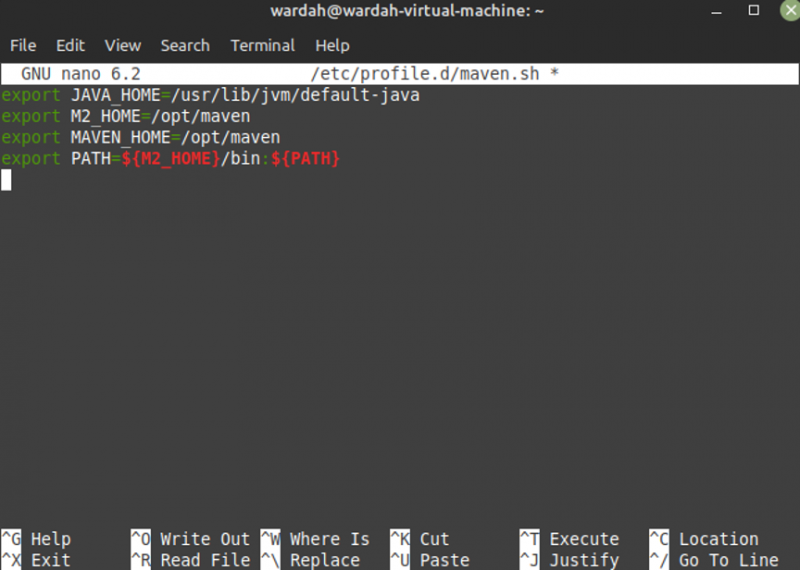
บันทึกไฟล์โดยกด Ctrl+O เพื่อบันทึกไฟล์
ขั้นตอนที่ 9: ทำให้ไฟล์เรียกทำงานได้จากคำสั่งต่อไปนี้:
$ sudo chmod +x /etc/profile.d/maven.sh 
ขั้นตอนที่ 10: ขั้นตอนสุดท้ายในการตั้งค่าสภาพแวดล้อมสำหรับ Maven โดยใช้คำสั่งต้นทางที่ใช้เพื่อโหลดตัวแปรต้นทาง:
$ แหล่งที่มา /etc/profile.d/maven.sh 
ขั้นตอนที่ 11: หลังจากดำเนินการตามขั้นตอนข้างต้นทั้งหมดเรียบร้อยแล้ว คุณสามารถตรวจสอบเวอร์ชันของ Apache Maven ที่ติดตั้งบนระบบ Linux Mint 21 ได้:
$ mvn -version 
วิธีลบ Apache Maven ออกจาก Linux Mint 21
คุณยังสามารถลบ Maven ออกจากระบบ Linux Mint 21 ได้โดยดำเนินการคำสั่งต่อไปนี้:$
sudo apt ลบ maven 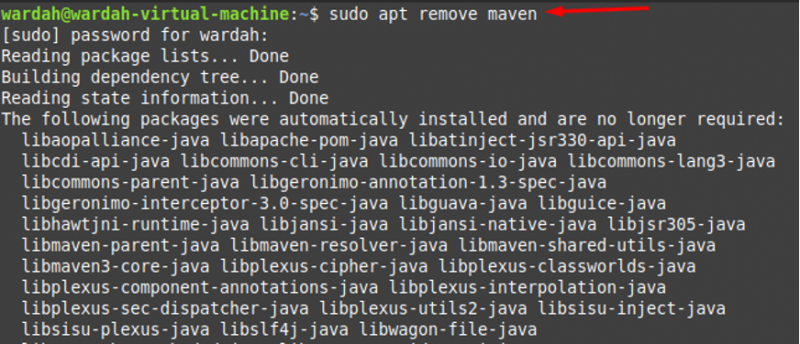
บทสรุป
Apache Maven เป็นโอเพ่นซอร์สและเครื่องมือการจัดการโปรเจ็กต์ Java ที่เป็นประโยชน์ ซึ่งใช้ในการสร้างโปรเจ็กต์ต่างๆ ใน Java และภาษาสคริปต์อื่นๆ เราได้จัดเตรียมวิธีต่างๆ ในการติดตั้ง Apache Maven บนระบบ Linux ไว้หลายวิธี วิธีแรกติดตั้ง Apache Maven เวอร์ชันเก่าในขณะที่วิธีที่สองติดตั้งเวอร์ชันล่าสุดบนระบบ Linux ของคุณ